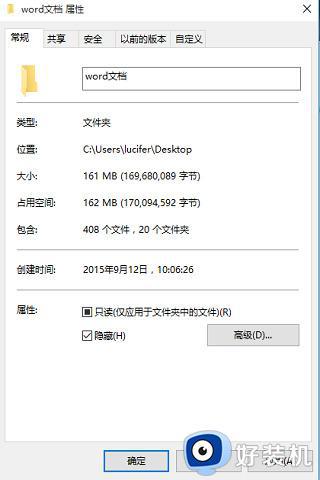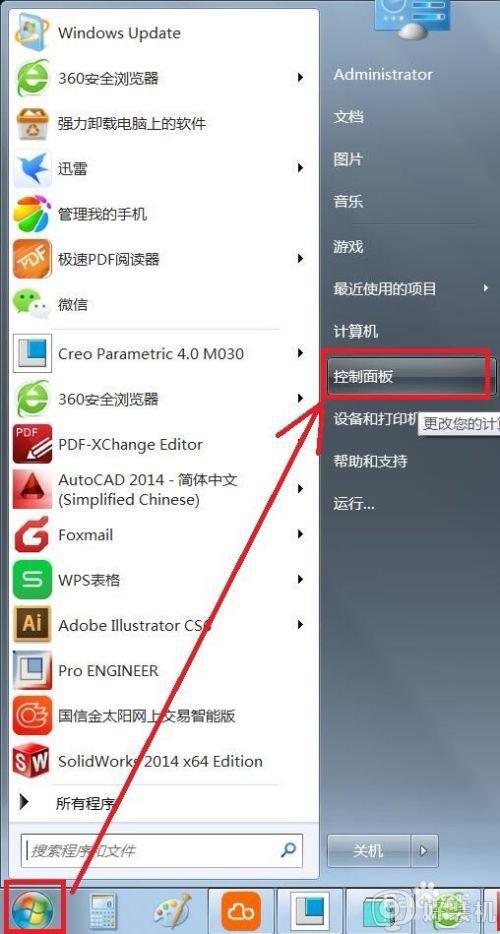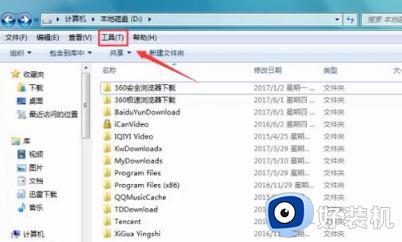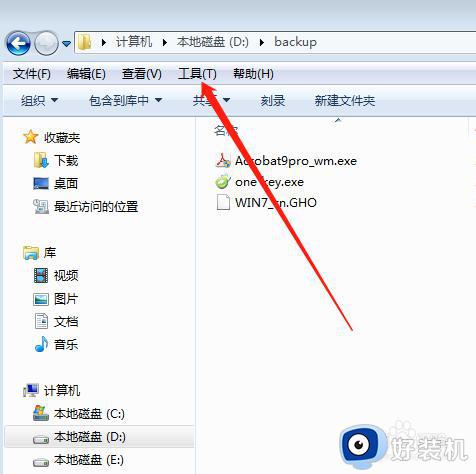win7隐藏文件夹怎么显示 win7显示隐藏文件夹的步骤
时间:2022-07-17 15:08:22作者:huige
在win7系统中,默认会有一些隐藏文件夹,有些用户也喜欢将一些重要的文件夹隐藏起来,但是如果要查看的话,要怎么让这些隐藏文件夹显示出来呢,可以进入文件选项来操作,接下来就跟着小编一起来看看win7显示隐藏文件夹的步骤吧。
具体步骤如下:
1、首先点击电脑左下打开开始菜单,点击控制面板。然后找到文件选项并点击打开。
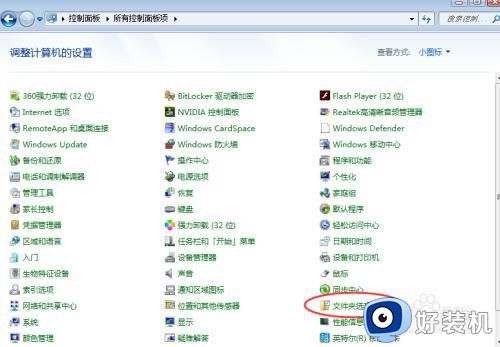
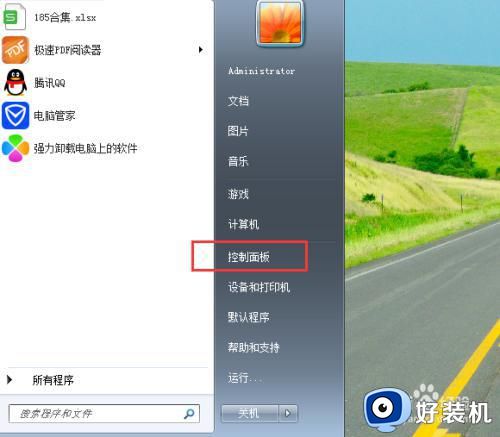
2、单击查看选项,取消掉“隐藏受保护的操作系统文件”前面的方框里的勾。
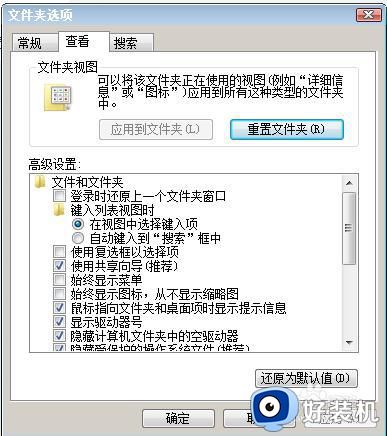
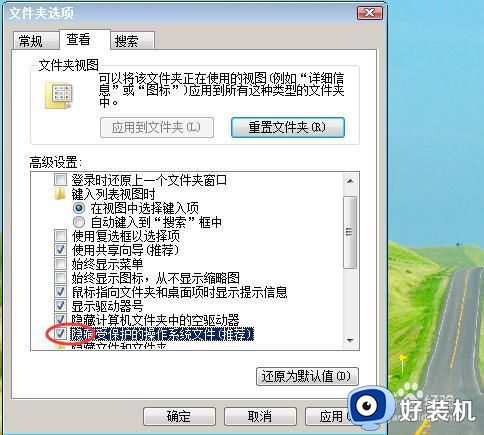
3、再点击“显示隐藏的文件、文件夹和驱动器”小圆点。点击确定就可以了。
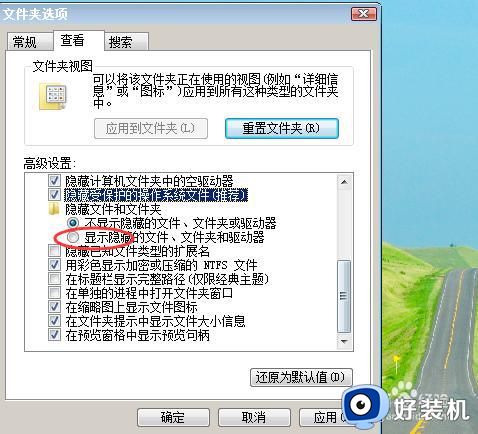
上述给大家讲解的就是win7隐藏文件夹怎么显示的详细内容,有需要的用户们可以参考上面的方法来操作即可,这样隐藏文件夹就显示出来了。